
时间:2021-03-06 00:13:44 来源:www.win10xitong.com 作者:win10
windows系统非常经典,我们在办公和娱乐的时候都会用它。你在使用系统的时候有没有遇到win10系统存储空间功能保存数据问题呢?如果对于老鸟来说就很简单就可以处理,但是对于新手处理win10系统存储空间功能保存数据的问题就很难,要是你想不方便向专业人士寻求帮助,其实是可以完全自己独立解决的。小编今天解决的方法是这样:1、敲击WIN + X组合键,点击控制面板。打开的控制面板页面,点击"存储"图标进入。2、接着在打开的"存储空间"界面中,点击左侧的"创建新的池和存储空间"就可以很好的解决了。接下来我们就和小编一起来看看win10系统存储空间功能保存数据到底该怎么处理的详尽处理技巧。
1.点击WIN X组合键并点击控制面板。打开控制面板页面,点击“保存”图标进入。
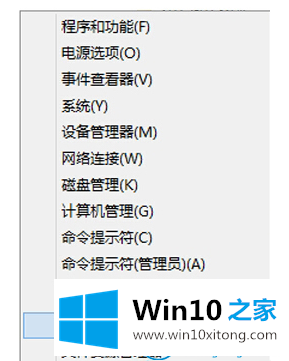
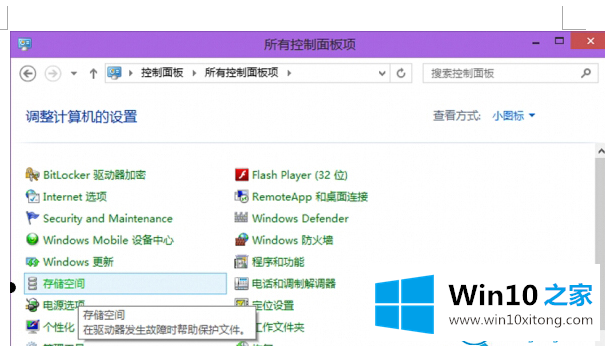
2.然后,在打开的“存储空间”界面中,单击左侧的“创建新的池和存储空间”。
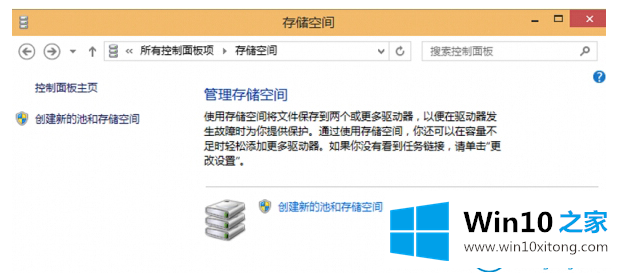
3.选择用于创建存储池的驱动器,然后单击“创建池”。指定驱动器名和驱动器号,并选择布局。最后,我们需要设置存储空间的大小,然后单击“创建存储空间”。
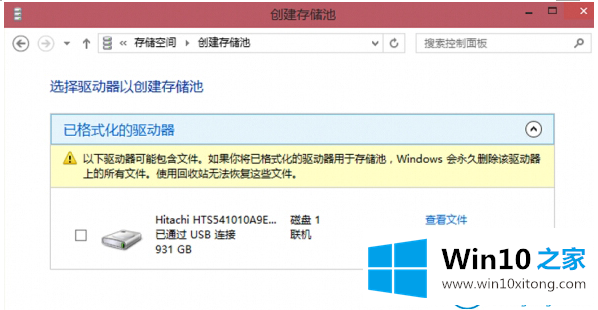
这就是如何利用Win10系统的存储空间来保存数据。
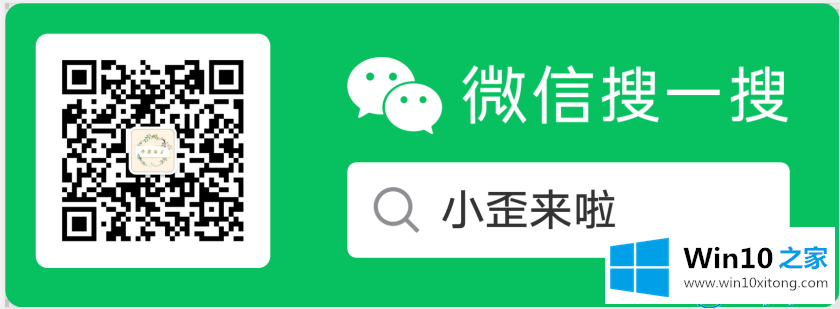
上述内容就是win10系统存储空间功能保存数据的详尽处理技巧,这样就可以解决好了,要是你对这个问题还有疑问,欢迎给本站留言,我们将继续协助你处理这个问题。